Die 10 besten Foto-/Videokomprimierungs-Apps für das iPhone, die es wert sind, ausprobiert zu werden
Egal, ob Sie ein leidenschaftlicher iPhone-Benutzer sind, der seine Kamera von ganzem Herzen zum Aufnehmen von Bildern und Videos verwendet, oder ein Liebhaber sozialer Medien, der gerne Mediendateien online teilt, dieser Artikel ist ein Muss. Das Haupthindernis für Ihr Hobby wird in Form von Auflösung, Bild, Videogröße oder Bandbreite auftreten, wodurch das Speichern oder Teilen von mehr Mediendateien zu einer schwierigen Aufgabe wird.
Aber warum?
Nun, da manchmal die große Dateigröße/Auflösung das Speichern von Daten auf einem iPhone oder das Teilen online auf Ihrer gewünschten Plattform ziemlich schwierig macht. Der beste Weg, das Problem zu lösen, besteht also darin, Fotos oder Videos auf dem iPhone-Gerät auf eine akzeptable Größe zu komprimieren.
Daher haben wir eine Liste der 10 besten Foto-/Videokompressor-Apps für das iPhone zusammengestellt, die Sie nicht verpassen sollten. Wenn Sie also bereit sind, die Speicherkapazität Ihres iPhones zu erweitern, müssen Sie lernen, wie Sie ein Video auf dem iPhone 7 komprimieren.
Die 10 besten Fotokomprimierungs-Apps für das iPhone
Wie oben erwähnt, werden wir in diesem Abschnitt über iPhone-Komprimierungs-Apps für Fotos/Videos sprechen, die mit ihrer einzigartigen Komprimierungstechnologie signifikante Probleme mit Mediendateien erfolgreich lösen.
Also, ohne weiter zu warten, lernen wir, wie man ein Video oder Foto auf dem iPhone mit den folgenden Apps komprimiert:
1. DrFoneTool – Data Eraser (iOS) [eine iOS-platzsparende Anwendung]
DrFoneTool – Data Eraser (iOS) ist die beste Anwendung, um Fotos/Videos auf dem iPhone zu komprimieren, ohne die Qualität zu verlieren. Somit ist es die führende Quelle, um Mediendateien einfach und bequem zu komprimieren. DrFoneTool – Data Eraser (iOS) optimiert die Leistung eines iOS-Geräts und verbessert seine Speicherkapazität.

DrFoneTool – Datenlöscher
Komprimieren Sie Fotos auf dem iPhone ohne Qualitätsverlust
- Es ist in der Lage, große Mediendateien zu verwalten und spart Platz auf dem iOS-Gerät.
- Es kann zusätzliche Daten und Junk-Dateien löschen und Fotos komprimieren, um die iPhone-Verarbeitung zu verbessern.
- Es kann sowohl große Dateien exportieren als auch sichern.
- Es verfügt sowohl über eine selektive als auch über eine vollständige Datenlöschfunktion, um die Privatsphäre zu wahren.
- Sie können auch die Daten von Drittanbieter-Apps wie Whatsapp, Viber, Kik, Line usw. verwalten.
Hier ist nun die Schritt-für-Schritt-Anleitung zum Komprimieren von Fotos auf dem iPhone mit DrFoneTool – Data Eraser (iOS)
Schritt 1: Starten Sie das DrFoneTool-Toolkit
Nach dem Herunterladen und Installieren der Software müssen Sie die DrFoneTool-Oberfläche starten, um die Option „Löschen“ auszuwählen.

Schritt 2: Wählen Sie Fotos organisieren aus
Gehen Sie auf der nächsten Seite im linken Abschnitt zu „Speicherplatz freigeben“. Klicken Sie dann auf Fotos organisieren.

Schritt 3: Verlustfreie Komprimierung
Jetzt sehen Sie zwei Optionen, gehen Sie von dort zu Lossless Compression und drücken Sie die Start-Taste.

Schritt 4: Treffen Sie eine Auswahl von Fotos zum Komprimieren
Sobald die Software die Bilder erkennt, wählen Sie ein bestimmtes Datum und die Bilder aus, die Sie komprimieren möchten. Klicken Sie danach auf die Schaltfläche Start.

Auf diese Weise können Sie Bilder bequem auf Ihrem iPhone komprimieren.
2. Fotokomprimierung – Bilder verkleinern
Diese Fotokomprimierungs-App reduziert schnell die Größe von Bildern auf Ihrem iPhone, sodass Sie genügend Speicherplatz haben, um alle wichtigen Dateien zu speichern. Seine Dienste sind für iPhone-Benutzer kostenlos. Seine hochwertigen Bilder in komprimierter Größe können auf Social-Media-Plattformen wie WhatsApp, Facebook, iMessage und anderen geteilt werden.
URL: https://itunes.apple.com/us/app/photo-compress-shrink-pics/id966242098?mt=8
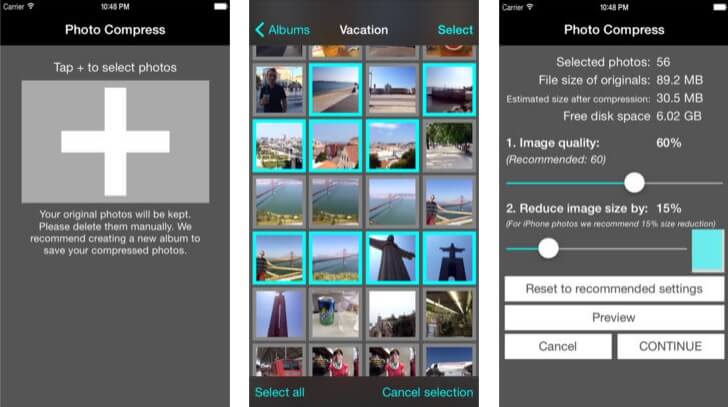
Vorteile:
- Es kann Bilder in großen Mengen komprimieren.
- Seine Vorschaufunktion hilft bei der Bildqualität und der Verfügbarkeit von Speicherplatz nach der Konvertierung.
- Sie können die Bildgröße anpassen.
Nachteile:
- Es ist nur mit dem JPEG-Format kompatibel.
- Die Massenkomprimierungsoption ist zeitaufwändig.
- Es hat eingeschränkte Funktionen für die kostenlose Version.
Schritte:
- Laden Sie die Anwendung herunter und starten Sie sie.
- Klicken Sie auf das +-Zeichen, um Fotos hinzuzufügen.
- Wählen Sie die Bilder aus und setzen Sie die Aktion fort. Sehen Sie sich dann die Bilder an und beenden Sie die Aufgabe.
3. Ändern Sie die Größe von Fotos
Möchten Sie Fotos so skalieren, dass sie Ihren Anforderungen entsprechen? Probieren Sie die Fotokomprimierungs-App „Resize Photos“ aus. Es ist eine hervorragende Möglichkeit, zusätzlichen Speicherplatz freizugeben, der von den Bildern belegt wird, und so mehr Platz für das iPhone zu sparen.
URL: https://itunes.apple.com/us/app/resize-photos/id1097028727
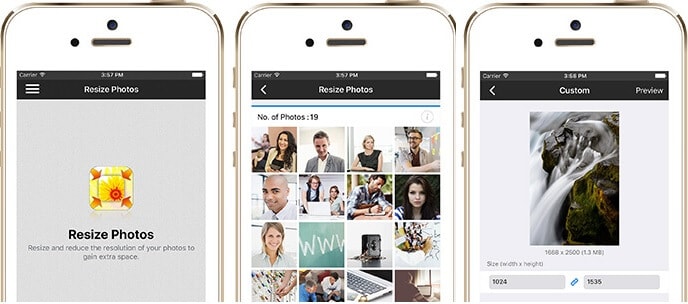
Vorteile:
- Es kann die Größe von Bildern mit Qualitätswartung ändern.
- Es hat voreingestellte Dimensionswerte für eine einfache Auswahl.
- Batch-Größenänderung ist möglich.
Nachteile:
- Es kann nur die Bildauflösung ändern und Bilder nicht komprimieren.
- Es ist nur mit iOS 8 oder neueren Versionen kompatibel.
Schritte:
- Starten Sie das Tool und klicken Sie auf das Symbol „Größe ändern“, um die Bilder auszuwählen.
- Wählen Sie die empfohlenen Einstellungen und dann die Auflösung.
- Bestätigen Sie abschließend die Aktion.
4. PhotoShrinker
PhotoShrinker ist eine intelligente App, um Fotos auf dem iPhone auf ein Zehntel ihrer Originalgröße zu komprimieren. So haben Sie viel Platz, um mehr Daten und Dateien auf Ihrem Gerät zu transportieren.
URL: https://itunes.apple.com/us/app/photoshrinker/id928350374?mt=8
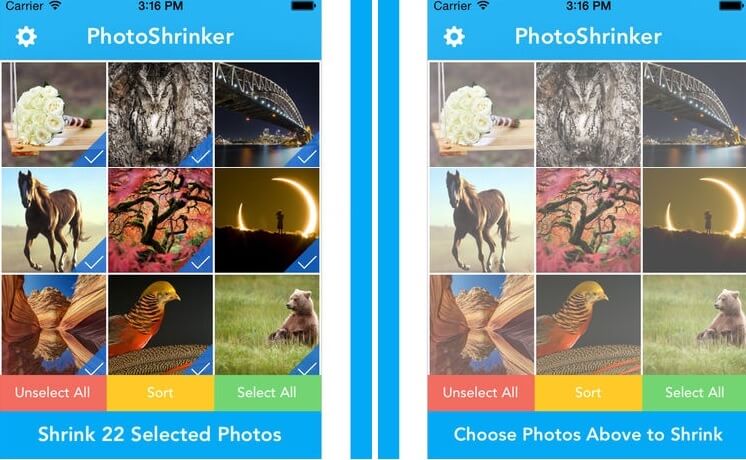
Vorteile:
- Es hilft, die Fotogröße in hohem Maße zu reduzieren.
- Es bietet eine vollständige Vorschaufunktion.
- Es optimiert Fotos, um die Qualität der Bilder unverändert zu lassen.
Nachteile:
- Keine kostenlose Version.
- Sie können nur 50 Bilder gleichzeitig löschen.
Schritte:
- Starten Sie zuerst PhotoShrinker.
- Klicken Sie dann am Seitenende auf die Option Fotos auswählen.
- Bestätigen Sie abschließend das Verkleinern ausgewählter Bilder.
5. Bildgröße ändern
Es ist eine der weit verbreiteten Fotokomprimierungs-Apps, die mit ihren voreingestellten Standardgrößen den Prozess der Bildgrößenänderung recht einfach macht.
URL: https://itunes.apple.com/us/app/resize-image/id409547517?mt=8
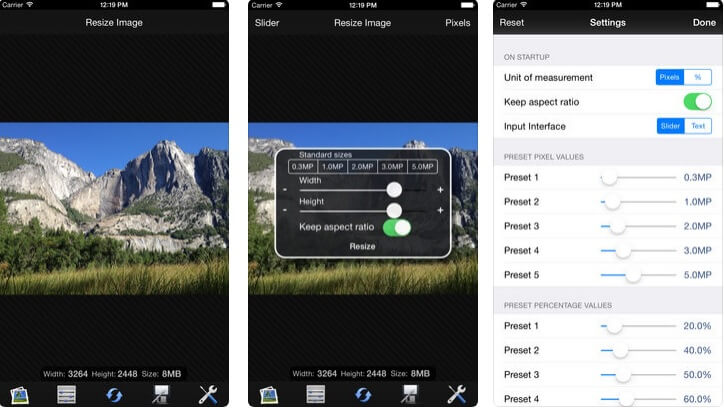
Vorteile:
- Sie können große Bilder bequem im Schnellmodus in eine kleine Größe umwandeln.
- Es verfügt über eine einfach zugängliche Benutzeroberfläche mit direkter Freigabeoption auf Twitter, Facebook usw.
- Benutzer erhalten je nach Anforderung sowohl kostenlose als auch erweiterte Versionen.
Nachteile:
- Die kostenlose Version ist mit Werbung ausgestattet.
- Es funktioniert nur für iOS 8.0 oder neuere Versionen.
Schritte:
- Öffnen Sie zunächst die Anwendung und fügen Sie die Bilder hinzu.
- Wählen Sie nun die Standardgröße und nehmen Sie die erforderlichen Einstellungen vor.
- Um den Vorgang abzuschließen, klicken Sie abschließend auf Fertig.
6. Pico – Fotos komprimieren
Die Pico-Fotokomprimierungs-App unterstützt Sie beim Komprimieren Ihrer Fotos sowie Videos, sodass Sie sie ohne Kompromisse bei den Gerätedaten und dem Platz-/Größenproblem teilen können.
URL: https://itunes.apple.com/us/app/pico-compress-photos-view-exif-protect-privacy/id1132483125?mt=8
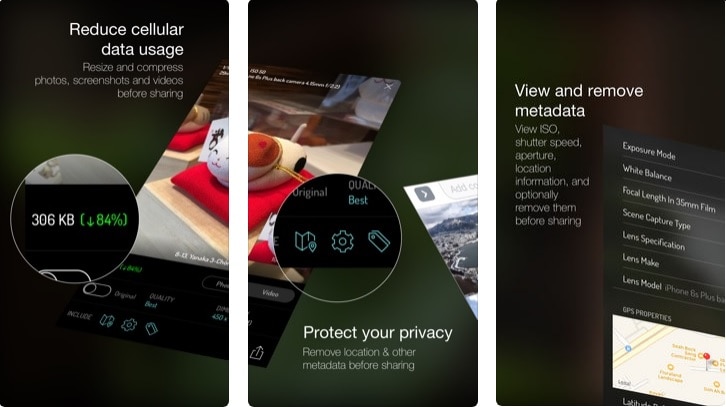
Vorteile:
- Sie können die Komprimierung und Detailschärfe komprimierter Bilder/Videos in der endgültigen Vorschau überprüfen.
- Sie können die Mediendatei komprimieren und auch freigeben.
- Sie können die Dimensionseinstellung optimieren, um die Qualität zu verbessern. D: Ermöglicht das Anzeigen der Metadateninformationen.
Nachteile:
- Einige Benutzer beschweren sich über das Problem mit dem App-Absturz.
Schritte:
- Laden Sie die Pico-Fotokomprimierungs-App herunter.
- Installation von Drittanbieter-Apps zulassen.
- Suchen Sie die Pico-APK-Datei entweder im Browser oder im Dateimanager.
- Folgen Sie dem Installationsvorgang und starten Sie dann den Vorgang.
- Zuletzt fügen Sie die zu komprimierende Mediendatei hinzu.
7. Videokompressor – Videos verkleinern
Dieser Videokompressor bietet eine stabile Plattform, um sowohl Ihre Videos als auch Fotos auf bis zu 80 % ihrer Größe zu komprimieren. Es kann große Dateien schnell identifizieren und Ihnen helfen, Mediendateien im Stapel zu komprimieren.
URL: https://itunes.apple.com/us/app/video-compressor-shrink-videos/id1133417726?mt=8
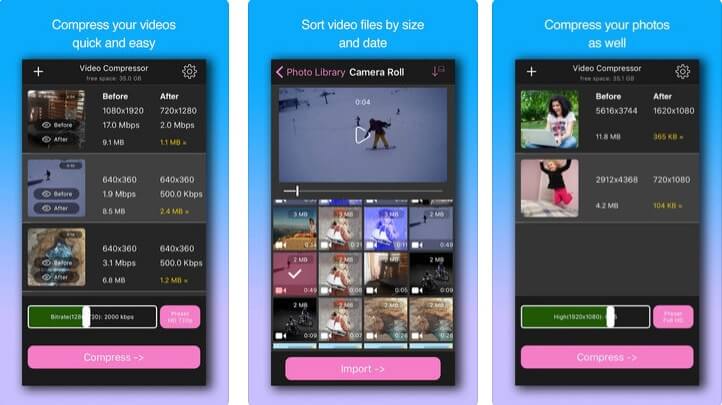
Vorteile:
- Es kann die Größe der Mediendatei um 80 % verringern.
- Es kann sowohl Fotos als auch Videos komprimieren.
- Sie können mehrere Fotos/Videos auf einmal komprimieren.
Nachteile:
- Die kostenlose Version enthält Add-Ons.
- Es funktioniert nicht für 4k-Auflösung.
Schritte:
- Öffnen Sie zunächst die Photo Compressor App.
- Klicken Sie oben links auf das +-Zeichen, um die Mediendateien hinzuzufügen.
- Wählen Sie die Videos oder Fotos aus und legen Sie die Auflösung fest.
- Drücken Sie zuletzt die Komprimieren-Taste, um den Vorgang abzuschließen.
8. Videokompressor – Sparen Sie Platz
Wenn Sie eine gute Videokompressor-App mit verschiedenen Anpassungsoptionen anstreben, sollten Sie „Video Compressor – Save Space“ ausprobieren. Es verfügt über einige exklusive Funktionen zum schnellen Komprimieren von Videos für iPhone oder andere iOS-Geräte.
URL: https://itunes.apple.com/us/app/video-compressor-save-space/id1422359394?mt=8
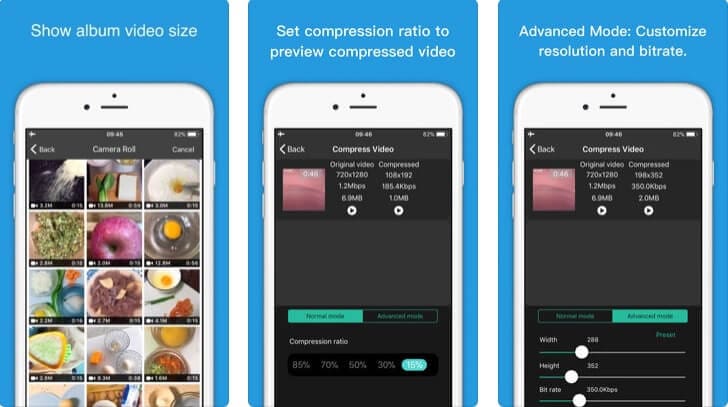
Vorteile:
- Sie können Details wie Bitrate, Auflösung usw. anpassen.
- Es hilft, das Kompressionsverhältnis zu definieren.
- Sie können die Qualität der Mediendatei vor Beginn der Komprimierung in einer Vorschau anzeigen.
Nachteile:
- Es unterstützt nur iOS 8.0 oder neuere Versionen.
- Es ist nur für die Videokonvertierung geeignet.
Schritte:
- Starten Sie zunächst die Anwendung und wählen Sie die Videos aus der Kamerarolle aus.
- Passen Sie dann das Komprimierungsverhältnis oder andere Einstellungen an.
- Zuletzt komprimieren Sie die Videos.
9. Intelligenter Videokompressor
Wie der Name schon sagt, ist diese Videokomprimierungsanwendung eine intelligente Möglichkeit, Ihre Videos zu komprimieren und zu organisieren.
URL: https://itunes.apple.com/us/app/smart-video-compressor/id983621648?mt=8
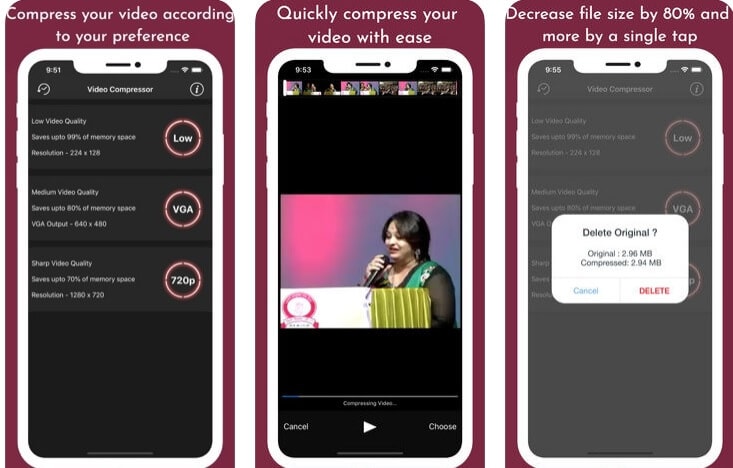
Vorteile:
- Es kann das Video komprimieren, um die Größe um 80 % oder mehr zu reduzieren.
- Die Option zum Stummschalten der Lautstärke passt die Toneinstellungen des Videos an.
- Es kann die Metadateninformationen speichern, und es gibt keine zeitliche Begrenzung.
Nachteile:
- Es unterstützt nur die Dateiformate MPEG-4 und MOV.
- In der kostenlosen Version erhalten Sie ständig Benachrichtigungen über In-App-Käufe und Add-Ons.
Schritte:
- Starten Sie zuerst den Smart Video Compressor, um Videos aus Ihrer Bibliothek auszuwählen.
- Ändern Sie nun die Größe und sammeln Sie die endgültigen komprimierten Videos aus dem „Compressed Videos Album“.
10. Video Compressor – Schrumpft Videos
Diese Videokomprimierungs-App ist eine großartige Möglichkeit, Videos zu komprimieren, da sie unzählige Optionen zum Komprimieren bietet, wie z. B. Auflösungseinstellung, Vorschaufunktion und vieles mehr.
URL: https://itunes.apple.com/us/app/video-compress-shrink-vids/id997699744?mt=8

Vorteile:
- Es unterstützt sowohl Einzel-, Mehrfach- als auch vollständige Albumkomprimierung.
- Seine Vorschaufunktion prüft neben dem verfügbaren Speicherplatz auch die Bildqualität.
- Es funktioniert auch gut mit 4K-Videos.
Nachteile:
- Sie müssen zusätzliche Gebühren zahlen, um Anzeigen loszuwerden.
- Es ist nur mit iOS 10.3 oder neueren Versionen kompatibel.
Schritte:
- Öffnen Sie zum Starten die App und klicken Sie auf das Pluszeichen (+).
- Wählen Sie dann die Videos zur Komprimierung aus.
- Wählen Sie nun die Auflösung oder Vorschau der Qualität und komprimieren Sie schließlich die ausgewählten Videos.
Fazit
Sind Sie also bereit, Videos oder Fotos auf Ihrem iPhone anzusehen, ohne sich Gedanken über Probleme mit geringem Speicherplatz oder großer Dateigröße machen zu müssen? Nun, wir hoffen, Sie haben jetzt eine Vorstellung davon, wie Sie ein Video auf dem iPhone komprimieren können, und genügend Informationen zu den zehn besten Fotokomprimierungs-Apps.
Abschließend möchten wir noch einmal die Tatsache betonen, dass DrFoneTool – Datenlöscher (iOS) Ihnen von allen oben aufgeführten Apps die beste Benutzererfahrung sowohl für den Foto- als auch für den Videokomprimierungsprozess bietet.
Probieren Sie es noch heute aus und teilen Sie uns Ihr wertvolles Feedback mit!
Neueste Artikel